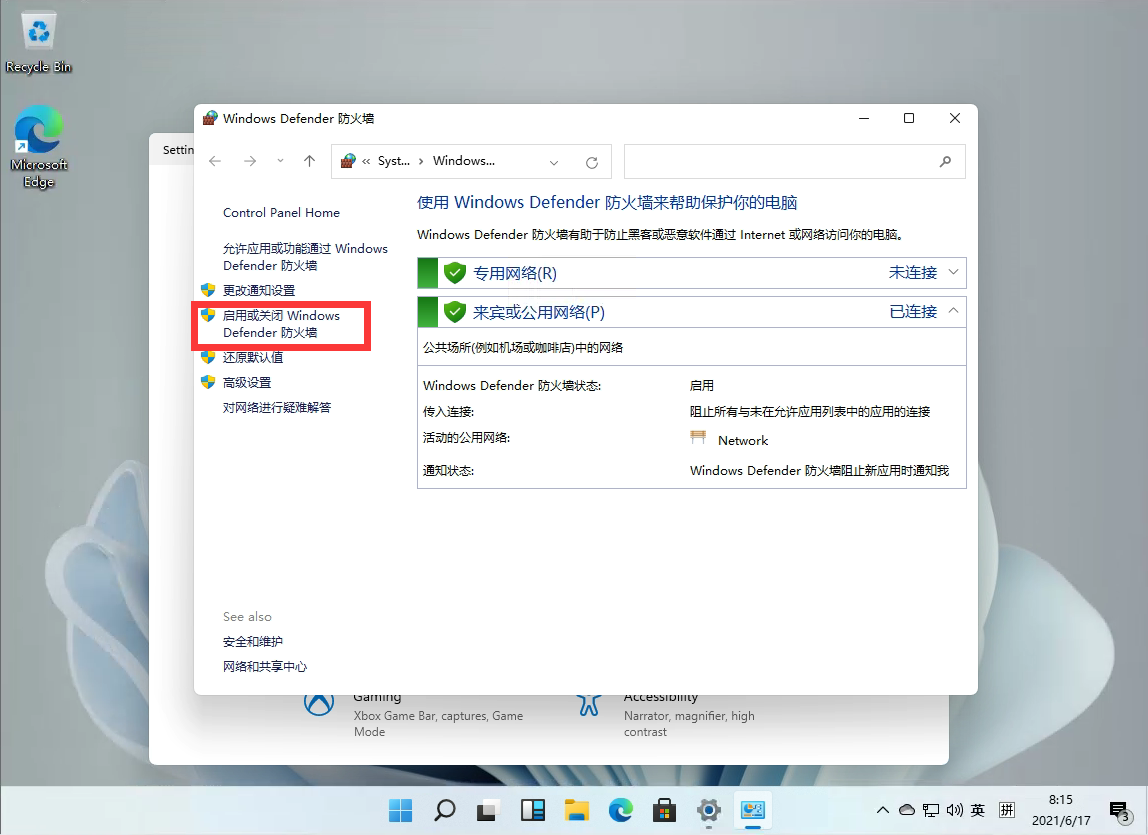antimalware关掉好不好?
不好。系统有中毒的隐患,antimalware service executable是win10的防病毒服务,这个服务本身目标是大幅提高计算机的安全性:在任何文件被下载,执行时优先进行扫描,如有病毒进行有效防护。
然而在病毒大幅灭迹的今天,这个服务带来的副作用也是明显的:特别是对于一些配置相对较低的电脑或者老旧的电脑,造成cpu占用过高,卡顿,程序启动慢,延迟不时出现。
win10的antimalware service executable怎么关闭?
Antimalware Service Executable是win10内置杀毒软件windows defender的一个进程。一般情况是刚开机是系统运行杀毒程序,这个进程占用cpu高,过一会就没事了。如果觉得它占用cpu太高可以通过设置来关闭它。关闭它有两种方法,如下:一、一种方法是关闭启动进程扫描二、另一种方法是关闭windows defende。1、鼠标移动到电脑桌面左下角,右键点一下开始,点里面的“运行”,或着win键+R键打开“运行”。2、在运行里输入:gpedit.msc 3、确定后就会打开:本地组策略编辑器4、依次打开:管理模板----windows组件----windows Defender。5、找到windows Defender下的“实时保护”。然后鼠标双击右侧的“不论何时启用实时保护,都会启用进程扫描。6、在弹出的设置页面选已禁用。保存就行了。
你可以通过以下步骤关闭Win10的antimalware service executable:1.打开“任务管理器”(可以通过快捷键“Ctrl+Shift+Esc”或者按“Ctrl+Alt+Delete”选择“任务管理器”来打开)。
2.在“任务管理器”中选择“详细信息”选项卡。
3.找到“Antimalware Service Executable”进程,右键点击该进程。
4.选择“结束任务”。
这样,你就可以关闭Win10的antimalware service executable了。
需要注意的是,关闭这个进程可能会影响你的计算机安全,请谨慎操作。
解决Antimalware Service Executable CPU占用高?
我们在使用Windows10系统的时候,经常出现Antimalware Service Executable占用CPU资源过高的情况,这时我们该怎么样操作呢?下面一起来看看操作的方法吧。
方法和步骤;
1·我们先来看一下Windows10的任务管理器中,Antimalware Service Executable占用的CPU资源太高。
2·这时我们右键点击桌面左下角的开始按钮,在弹出菜单中选择“运行”的菜单项。
3·在打开的Windows10的运行窗口中输入命令gpedit.msc,点击确定按钮运行该命令。
4·然后我们在打开的本地组策略编辑器窗口中,依次点击“计算机配置/管理模板/Windows组件/Windows Defender防病毒程序”的菜单项。
5·接着在右侧的窗口中找到“关闭Windows Defender防病毒程序”的设置项。
6·接着在打开的该设置项属性窗口中我们选择“已启用”的选项,最后点击确定按钮就可以了。
7·接着我们再点击该菜单中的“扫描”设置项。
8·接着我们在右侧的窗口中找到“指定每天运行快速扫描的时间间隔”、“指定每周的不同天运行计划扫描”、“指定每天运行快速扫描的时间”与“指定每天的不同时间运行计划扫描”的设置项。
9·双击其中一项,在打开的属性窗口中我们选择“已禁用”的选项,最后点击确定按钮。用同样的方法,我们再把其它的几项都设置为禁用即可。
10·我们再次打开Windows10的任务管理器窗口,可以看到Antimalware Service Executable占用资源已不再那么高了。